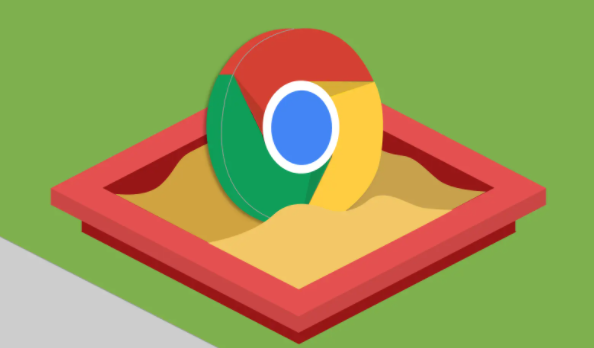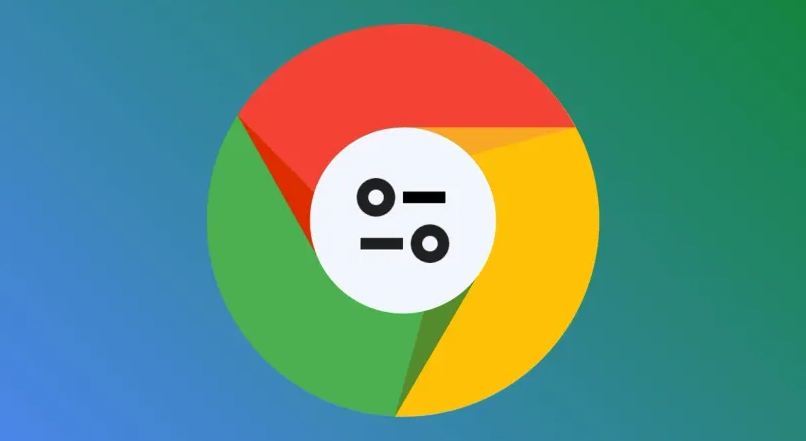Chrome浏览器浏览器标签页快速整理技巧
发布时间:2025-08-06
来源:谷歌浏览器官网
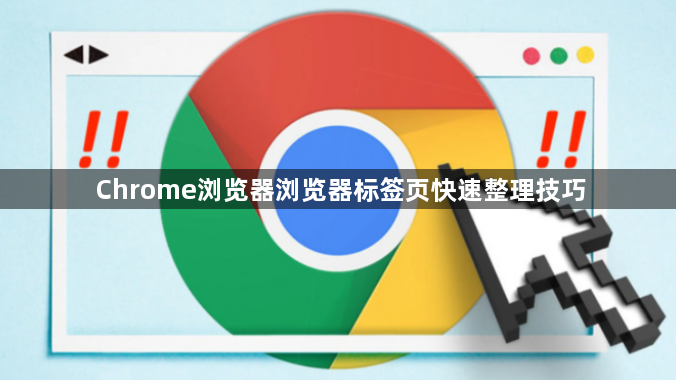
在Chrome浏览器中,可以像Windows文件管理器一样使用Shift键进行连续多选或Ctrl键点选操作。选择一个起始标签页后按住Shift键点击结束标签页,当所选标签变为白色时表示成功选中,此时松开Shift键并往外拖拽这些标签页到新窗口即可分组显示。若标签页较分散,则用Ctrl键逐个点击需要整理的标签,同样变为白色后拖拽至新窗口完成归类。
右键点击任意标签页选择“向新组添加标签页”,即可创建带颜色的分类组。点击组名旁的彩色圆圈可修改名称和颜色,方便通过视觉区分不同主题的内容。同一组内的标签页会自动采用相同配色方案,用户还能通过拖动组名调整排列顺序。需要更多空间时,单击组名可暂时收起该组的所有标签,再次点击展开。
为多个相关页面同时添加书签时,无需逐一操作。点击右上角菜单进入书签管理界面,选择“为所有标签页添加书签”即可批量保存当前打开的全部网页链接。此方法特别适合临时收集资料后的集中归档需求。
设置Chrome启动时自动打开常用网页集合。进入设置页面的“启动时”选项,选择特定网页或一组网页作为默认首页,确保每次新建窗口都能快速访问重要站点。结合标签组功能预先编排好固定搭配,能大幅提升工作效率。
通过上述步骤组合运用,用户能系统性地优化Chrome浏览器标签页的管理效率。每个操作环节均基于官方技术规范设计,可根据具体设备环境和需求灵活调整实施细节。